Kā nosūtīt sev attēlu pa tālruni iPhone 5
Ir daudz dažādu lietu, ko varat darīt ar attēliem savā iPhone 5, taču dažreiz jums ir jāpiekļūst iPhone 5 attēliem no datora. Neatkarīgi no tā, vai attēls ir jārediģē ar datora programmu vai tāpēc, ka vēlaties to ievietot Word dokumentā, ir svarīgi zināt funkcionalitāti, kā to izmantot. Mēs jau esam rakstījuši par Dropbox izmantošanu, lai datorā piekļūtu jūsu iPhone 5 attēliem, taču dažiem cilvēkiem vai nu nav, vai arī nevēlas atvērt Dropbox kontu. Tātad, ja jums ir nepieciešams attēls no sava iPhone 5 un uz datora, e-pasts var būt vienkāršākā iespēja.
Iegūstiet iPhone 5 attēlu datorā, izmantojot e-pastu
Kā minēts iepriekš, ir arī citi veidi, kā veikt šo uzdevumu, taču lielākajai daļai būs nepieciešama citas programmas, lietotnes vai pakalpojuma izmantošana. Nosūtot sev attēlu pa e-pastu, jūs vienkārši izmantojat iespējas, kuras jums, iespējams, jau ir izveidotas, un tām ir pastāvīga pieeja. Tātad jūs varat veikt tālāk norādītās darbības, lai uzzinātu, kā no iPhone 5 nosūtīt sev e-pastu ar attēlu.
Šajā apmācībā tiks pieņemts, ka jūsu iPhone 5 ir iestatīta e-pasta adrese.
1. darbība: pieskarieties fotoattēlu ikonai savā iPhone 5.

2. darbība: atlasiet albumu, kurā ir attēls, kuru vēlaties nokļūt datorā.
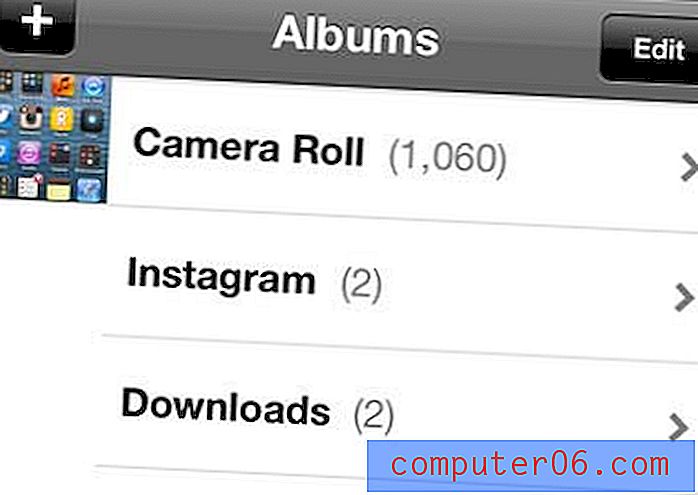
3. solis: ekrāna augšdaļā pieskarieties pogai Rediģēt .
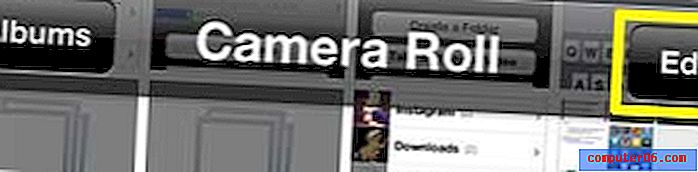
4. darbība: pieskarieties vajadzīgā attēla sīktēlam, lai attēla augšējā labajā stūrī parādītos atzīme. Ņemiet vērā, ka pats varat nosūtīt vairākus attēlus.
5. darbība. Pieskarieties pogai Kopīgot ekrāna apakšā.
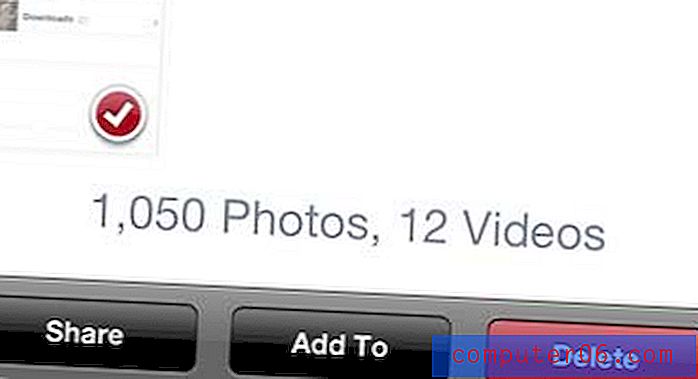
6. solis: pieskarieties opcijai Pasts .
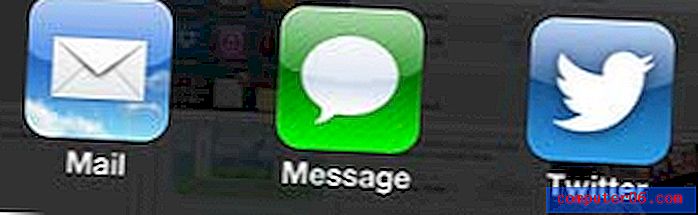
7. darbība. Ievadiet savu e-pasta adresi laukā Kam ekrāna augšdaļā, laukā Tēma ierakstiet e-pasta vārdu un pēc tam noklikšķiniet uz pogas Sūtīt ekrāna augšdaļā.
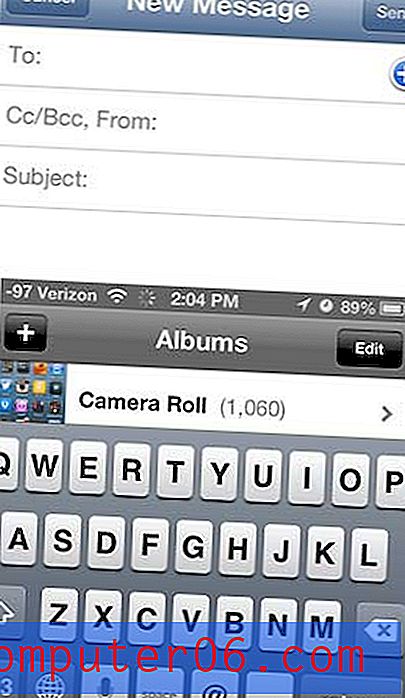
Pēc tam datorā varat atvērt savu e-pasta kontu, atvērt ziņojumu un saglabāt attēlu datorā, lai attēlu varētu izmantot pēc nepieciešamības. Atkarībā no jūsu e-pasta pakalpojumu sniedzēja un programmas, kuru izmantojat, lai piekļūtu e-pastiem, attēls var būt iekļauts e-pasta ziņojuma pamattekstā. Varat vai nu ar peles labo pogu noklikšķināt uz attēla, un izvēlēties opciju Kopēt, vai arī izvēlēties saglabāt vai lejupielādēt attēlu datorā.
Vai esat domājis par tādas ierīces iegādi, kas ļauj straumēt video no Netflix vai Amazon uz televizoru? Roku ir lieliska izvēle, un tas ir viens no lētākiem risinājumiem televizora pierīču straumēšanai.



